
Les captures d’écran sont réalisables sur ordinateurs, Android ou iPhone, que vous voulez enregistrer un écran de jeu, afficher un score, sauvegarder un mail, épingler un billet ou une réservation en ligne. Mais, comment faire une capture d’écran sur iPhone 6/iPhone 6s ? Voici la réponse..
3 méthodes pour faire une capture d’écran sur iPhone 6/iPhone 6s ?
Méthode 1 : Via les boutons sur iPhone
- Affichez sur votre écran ce que vous voulez capturer ;
- Maintenez simultanément la touche « Menu » et le bouton « Marche/Arrêt » ;
- Un flash apparaîtra et le bruit d’un déclencheur retentira pour signifier que la capture d’écran a bien été prise et que l’enregistrement s’est fait dans la galerie.

Méthode 2 : Alternative supplémentaire – ApowerMirror
Nous vous proposons également ApowerMirror, une application multifonctionnelle pouvant afficher l’écran de l’iPhone sur l’ordinateur via USB ou Wi-Fi, mais aussi effectuer des captures d’écran et enregistrement d’écran.
- Téléchargez puis installez l’application sur votre PC via le bouton suivant.
- Reliez l’iPhone 6 Plus et le PC à un même réseau Wifi.
- Ouvrez le programme et appuyez sur Miroir.
- Sélectionnez le nom de votre PC et appuyez sur « Diffuser le téléphone sur PC ».
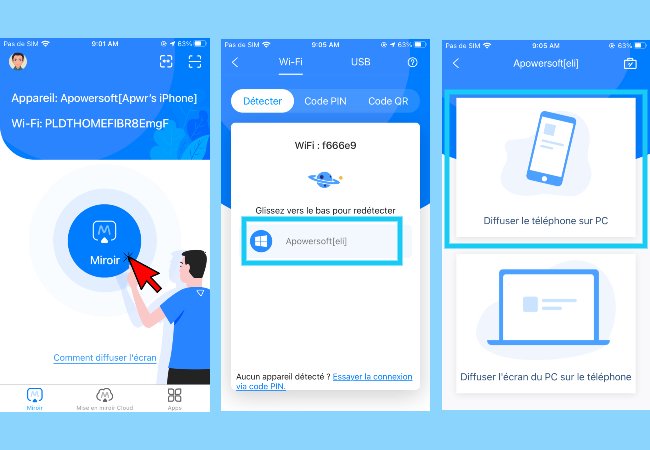
- Accédez au centre de contrôle et appuyez sur recopie de l’écran. Vous sélectionnez le nom de votre PC pour démarrer la mise en miroir.
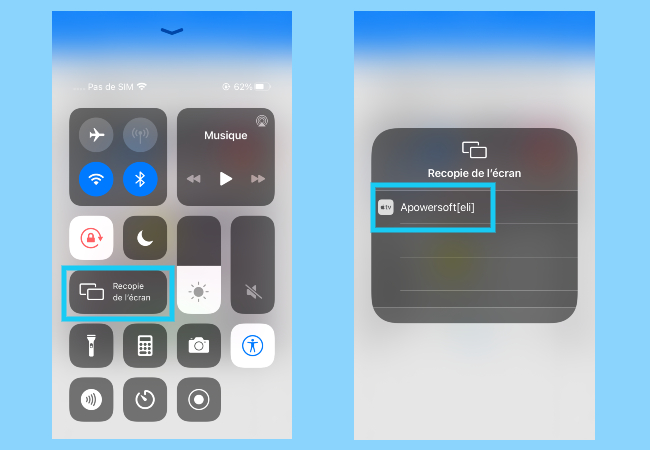
- Appuyez sur l’icône Capture d’écran pour faire le Screenshot.
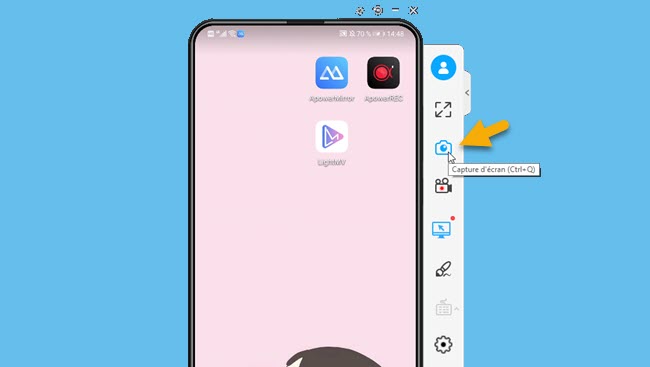
Notez que la procédure est la même pour enregistrer directement l’écran de l’iPhone sur le PC, mais il faudra juste appuyer sur le bouton Enregistrement d’écran.
Méthode 3 : Via ApowerManager
La dernière version d’iPhone étant livrée avec la technologie ID Touch, la première méthode n’est pas garantie pour capturer l’écran quand celui-ci est verrouillé. Nous vous recommandons ApowerManager, un logiciel de gestion mobile tout-en-un intégrant la fonctionnalité de capture d’écran sur iPhone 6/6s.
Les démarches :
- Installez le logiciel et connectez votre iPhone à votre ordinateur via USB ;
- Appuyez sur « Mon Appareil » en haut de l’interface, et l’icône de capture d’image, à votre gauche, sous l’image de votre iPhone ;
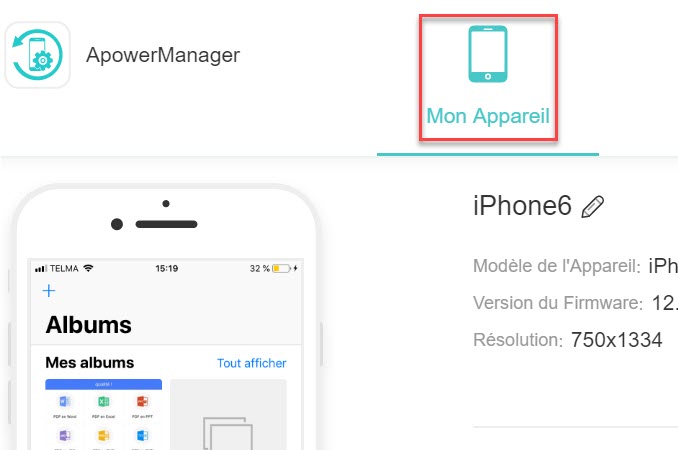
- Affichez sur votre iPhone, la photo que vous souhaitez capturer puis appuyez sur « Enregistrer sur le disque local ». Le fichier sera automatiquement enregistré sur votre ordinateur.
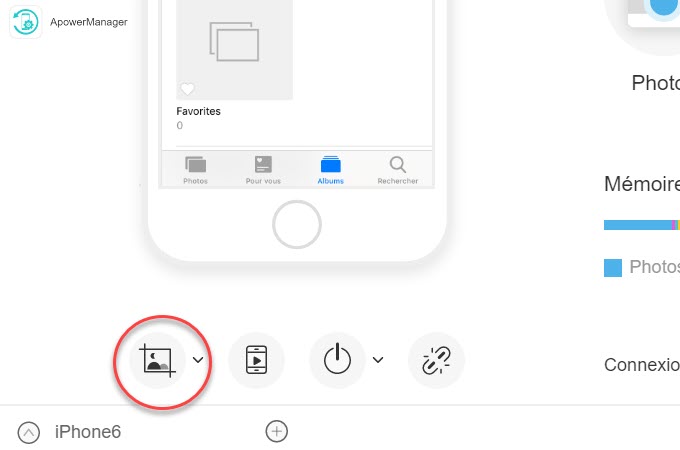
Enfin, pour finir,
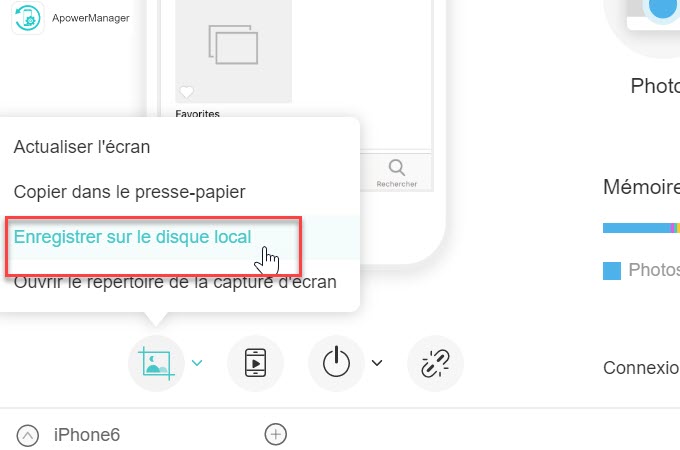
Vous pouvez entre autres par la même occasion afficher l’écran de votre téléphone en plein écran sur l’ordinateur.
Conclusion :
Voilà donc les différentes façons de faire une capture d’écran sur iPhone 6. À vous de choisir celle qui répond le mieux à vos attentes !


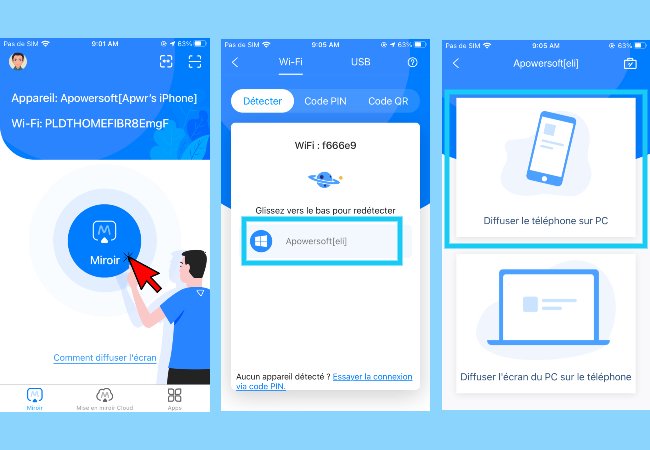
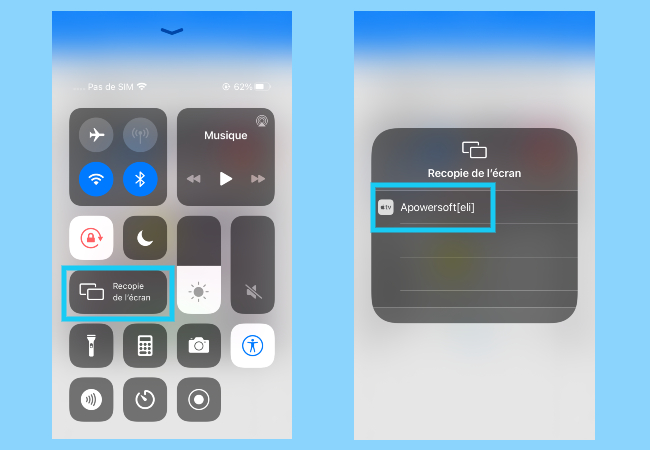
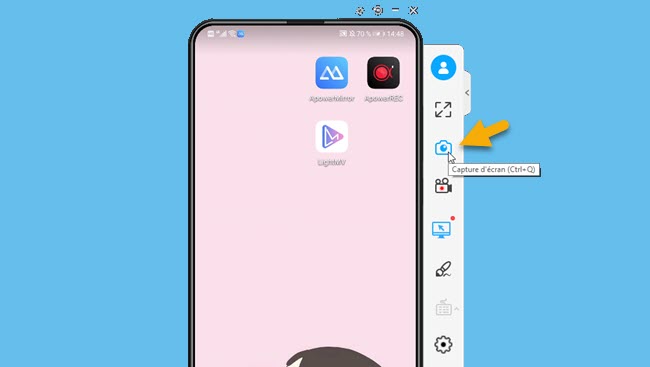
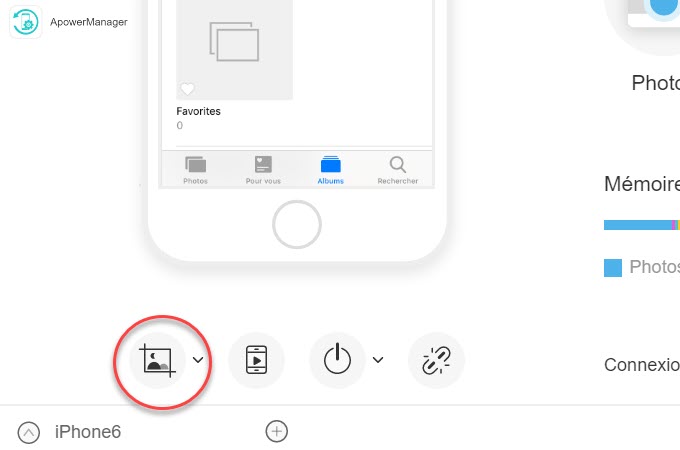
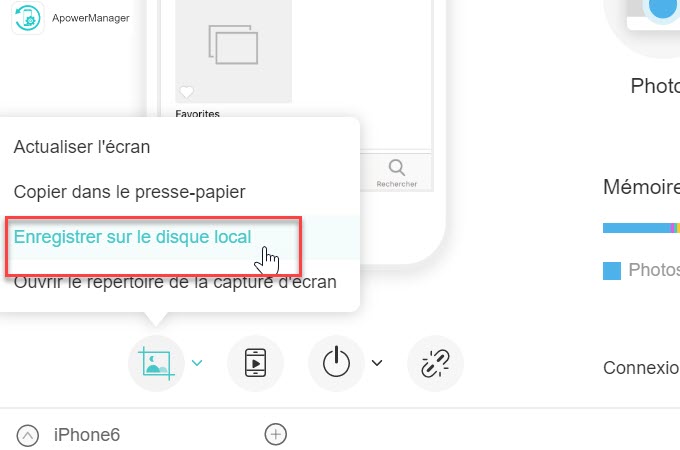
Laissez un commentaire